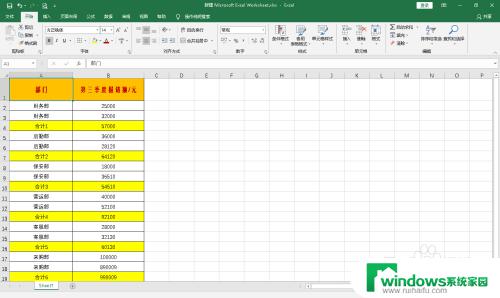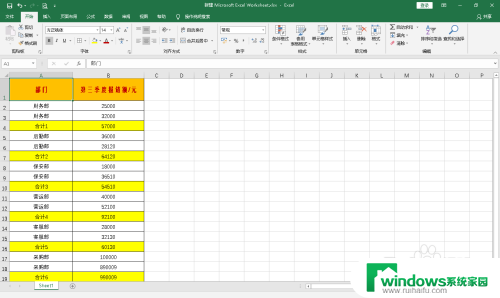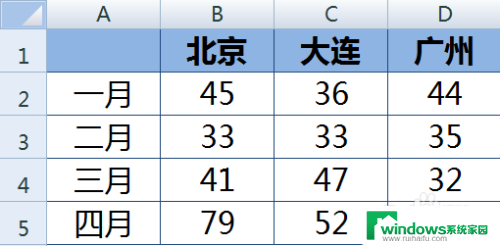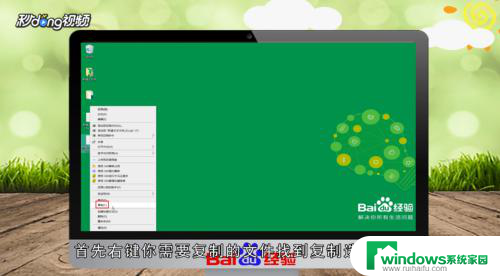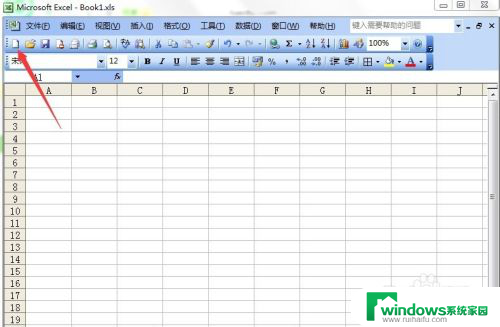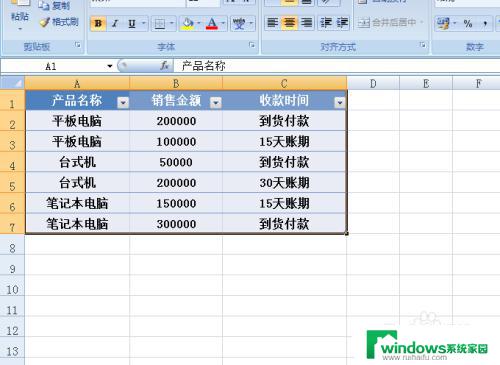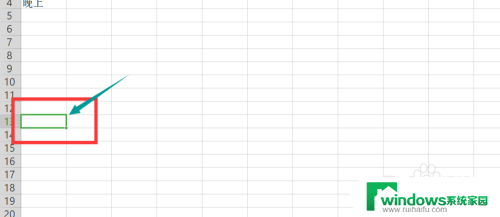excel如何复制的时候不复制隐藏行 Excel复制粘贴操作如何忽略隐藏行
Excel是一款功能强大的电子表格软件,广泛用于数据处理和分析,在进行复制粘贴操作时,有时我们希望忽略隐藏的行,只复制显示的数据。如何在Excel复制的过程中忽略隐藏行呢?本文将介绍几种方法,帮助大家轻松应对这个问题。无论是处理大量数据还是进行数据分析,掌握这些技巧都能提高工作效率,节省时间。让我们一起来了解吧!
操作方法:
1.打开你的Excel表格
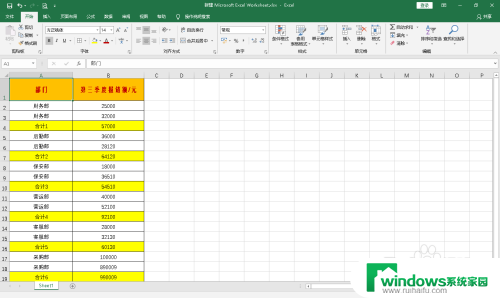
2.现在将不需要的数据行隐藏起来,操作:按下CTRL后选择要隐藏的数据行。然后在左边行号处,右键选择“隐藏”即可。
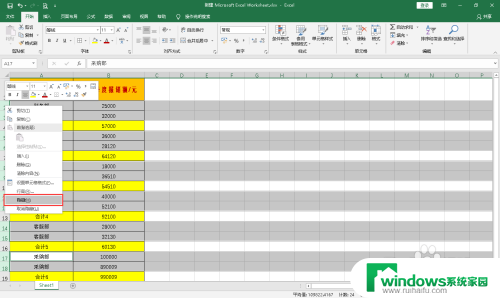
3.隐藏后,效果如图示,此时观察左边的行号其实是不连续的,因为隐藏的缘故。
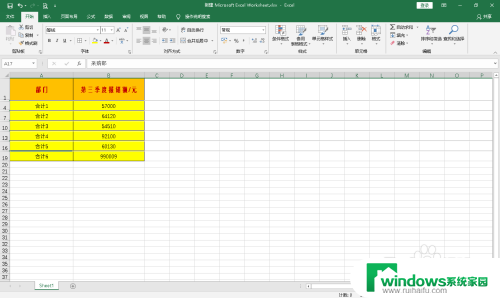
4.框选剩下的数据,右键选择“复制”。或者直接按下“CTRL+C”进行复制
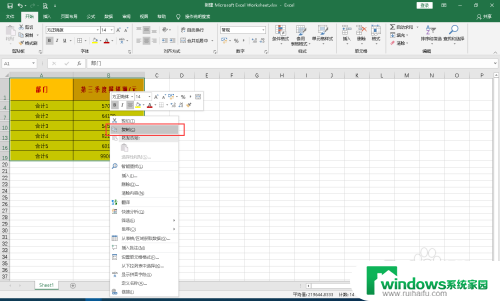
5.在空白处右键“粘贴”,或者直接按下“CTRL+V”粘贴。结果发现,全部数据都出来,并没有出现我们想要的结果:只要隐藏后的数据!
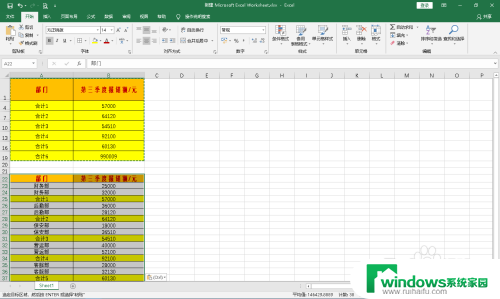
6.正确的操作应该是这样的:框选数据后,先按下“ALT+;”(注意:此处的分号是英文状态下的分号。),然后,按下“CTRL+C”进行复制
温馨提示:此步骤按下“ALT+;”后,所选数据会出现较亮的边框。
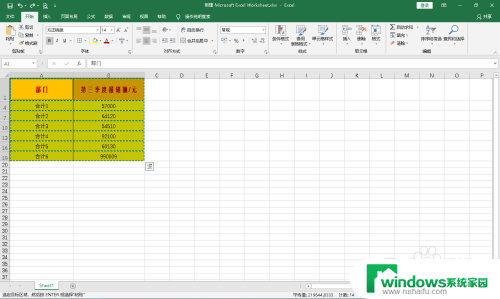
7.然后,在空白处,按下“CTRL+V”,你将看到我们只复制了隐藏后的数据了。
温馨提示:你可以看左边的行号,就可以发现此时的序号是连续的。说明隐藏的数据并没有被复制到的。
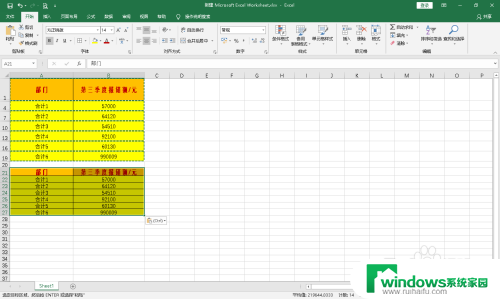
8.小结:
1、隐藏不要的数据行
2、框选剩下的数据
3、要先按下“ALT+;”(分号是英文状态下的分号;),
4、然后再按“CTRL+C”复制,最后再按“CTRL+V”粘贴
以上是有关在复制Excel时不复制隐藏行的全部内容的方法,如果有遇到相同情况的用户,可以按照小编的方法来解决。